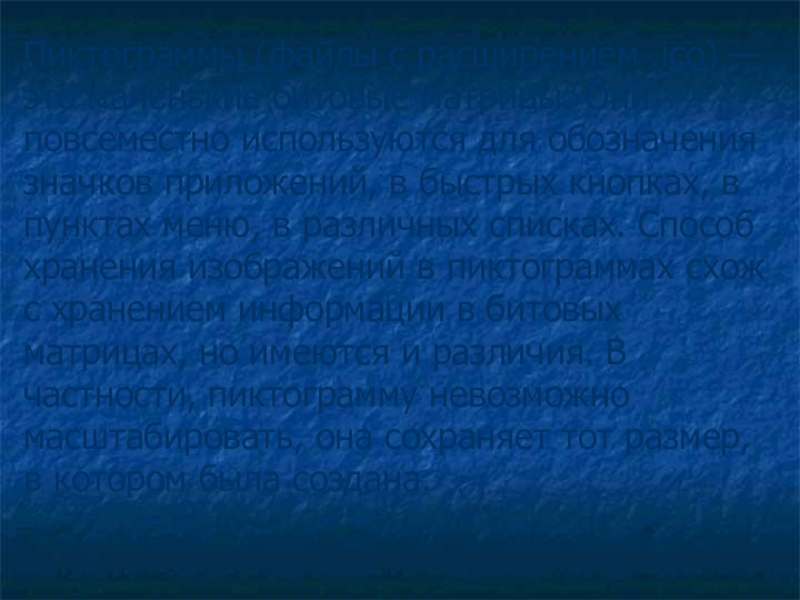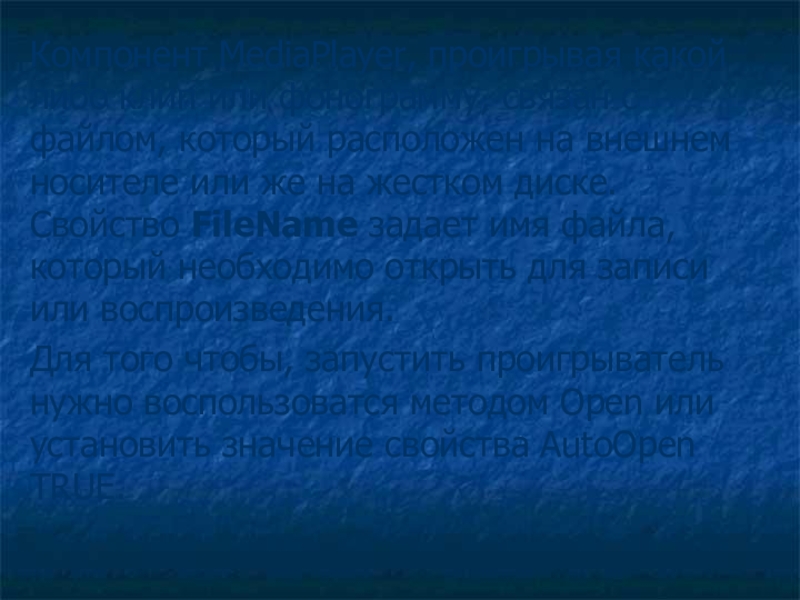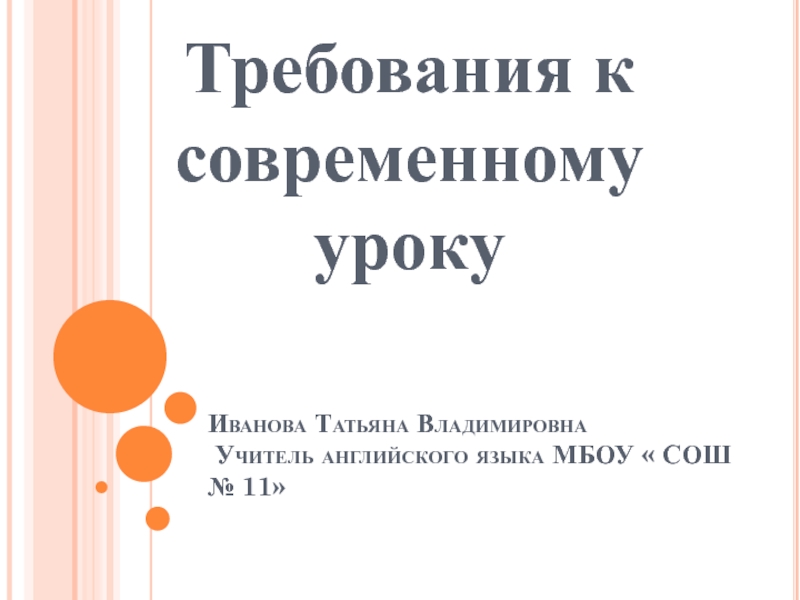- Главная
- Разное
- Образование
- Спорт
- Естествознание
- Природоведение
- Религиоведение
- Французский язык
- Черчение
- Английский язык
- Астрономия
- Алгебра
- Биология
- География
- Геометрия
- Детские презентации
- Информатика
- История
- Литература
- Математика
- Музыка
- МХК
- Немецкий язык
- ОБЖ
- Обществознание
- Окружающий мир
- Педагогика
- Русский язык
- Технология
- Физика
- Философия
- Химия
- Шаблоны, фоны, картинки для презентаций
- Экология
- Экономика
Презентация, доклад Вывод сложной графической информации
Содержание
- 1. Презентация Вывод сложной графической информации
- 2. Компонент Image Компонент Image позволяет отображать информацию, содержащуюся в графических
- 3. Битовая матрица (файл с расширением .bmp) отображает цвет
- 4. Пиктограммы (файлы с расширением .ico) — это маленькие
- 5. Метафайлы (Metafiles) хранят не последовательность битов, из
- 6. Свойства компонента Image:Picture – основное свойство компонента Image, через
- 7. AutoSize – значение по умолчанию равно False,
- 8. Компонент Animate Компонент Animate (вкладка Win32) позволяет
- 9. Файл клипа загружается при помощи свойства FileName, где
- 10. У компонента Animate есть стандартные клипы Windows, которые
- 11. Клипы Windows занимают различный размер на экране
- 12. Воспроизвести клип или его фрагмент можно методом Play, форма
- 13. Компоненте Animate имеет события OnClose, OnStart, OnOpen и OnStop, генерируемые соответственно в
- 14. Компонент MediaPlayer (мультимедийный проигрыватель Компонент MediaPlayer (мультимедийный проигрыватель) (вкладка System)
- 15. Компонент MediaPlayer имеет следующие кнопки, перечислим их
- 16. СвойствоVisibleButtons отвечает за видимость кнопок на компоненте.
- 17. Свойство EnabledButtons отвечает за доступность самих кнопок. Доступная
- 18. Компонент MediaPlayer, проигрывая какой либо клип или фонограмму,
Компонент Image Компонент Image позволяет отображать информацию, содержащуюся в графических файлах. Delphi поддерживает три типа файлов: — битовые матрицы, — пиктограммы, — метафайлы. Все три типа
Слайд 2Компонент Image
Компонент Image позволяет отображать информацию, содержащуюся в графических файлах. Delphi поддерживает три
типа файлов: — битовые матрицы,
— пиктограммы,
— метафайлы.
Все три типа файлов хранят изображения; различие заключается лишь в способе их хранения внутри файлов и в средствах доступа к ним.
— пиктограммы,
— метафайлы.
Все три типа файлов хранят изображения; различие заключается лишь в способе их хранения внутри файлов и в средствах доступа к ним.
Слайд 3Битовая матрица (файл с расширением .bmp) отображает цвет каждого пикселя в изображении.
При этом информация хранится таким образом, что любой компьютер может отобразить изображение с разрешающей способностью и количеством цветов, соответствующими его конфигурации.
Слайд 4Пиктограммы (файлы с расширением .ico) — это маленькие битовые матрицы. Они повсеместно
используются для обозначения значков приложений, в быстрых кнопках, в пунктах меню, в различных списках. Способ хранения изображений в пиктограммах схож с хранением информации в битовых матрицах, но имеются и различия. В частности, пиктограмму невозможно масштабировать, она сохраняет тот размер, в котором была создана.
Слайд 5Метафайлы (Metafiles) хранят не последовательность битов, из которых состоит изображение, а
информацию о способе создания картинки. Они хранят последовательности команд рисования, которые и могут быть повторены при воссоздании изображения. Это делает такие файлы, как правило, более компактными, чем битовые матрицы.
Слайд 6Свойства компонента Image:
Picture – основное свойство компонента Image, через которое загружается изображение;
Align – автоматически
растягивает компонент по форме, в зависимости от установленного значения. По умолчанию установлено «alNone», что означает, что компонент будет принимать размеры установленные разработчиком. Значение «alClient» растягивает компонент на всю форму, «alLeft» - компонент притягивается к левой границы формы и растягивается по высоте на всю форму, а по ширине на ширину изображения. «alRight» аналогичен «alLeft» только притягивает изображение к правой границы формы;
Слайд 7 AutoSize – значение по умолчанию равно False, что означат что вставленое
изображение будет отображаться по размеру компонента, если оно больше размеров Image, то будет показана только его часть. Установка значения True позволяет автоматически подбирать размеры компоненту равные размерам изображения;
Enable – значение по умолчанию False, свойство определяет «доступность» компонента;
Height и Width – высота и ширина компонента;
Left и Top – определяют положение компонента на форме от его левой и верхней границы соответственно, в пикселях;
Visible – делает компонент видимым (True) и невидимым (False) пользователю программы
Enable – значение по умолчанию False, свойство определяет «доступность» компонента;
Height и Width – высота и ширина компонента;
Left и Top – определяют положение компонента на форме от его левой и верхней границы соответственно, в пикселях;
Visible – делает компонент видимым (True) и невидимым (False) пользователю программы
Слайд 8Компонент Animate
Компонент Animate (вкладка Win32) позволяет воспроизводить анимацию немых (без звука) видеоклипов
в формате AVI, размер которых не больше 64 Кбайт и видео в нем не должно быть сжато. Сам видеоклип не сохраняется вместе с приложением, поэтому, запуская программу, необходимо, чтобы файл клипа присутствовал на диске.
Слайд 9Файл клипа загружается при помощи свойства FileName, где указывается имя .AVI файла.
Значение свойства FileName можно изменять в процессе работы приложения.
Со средой Delphi идет один демонстрационный файл - cool.avi, пример использования можно записать так:
Animate1.FileName :='C:\Program Files\ Borland\Delphi7\Demos\CoolStuf\cool.avi';
Со средой Delphi идет один демонстрационный файл - cool.avi, пример использования можно записать так:
Animate1.FileName :='C:\Program Files\ Borland\Delphi7\Demos\CoolStuf\cool.avi';
Слайд 10У компонента Animate есть стандартные клипы Windows, которые можно использовать в своих
приложениях. Для этого необходимо свойству CommonAVI присвоить одно из следующих значений:
Поиск папки - aviFindFolder;
Поиск файла - aviFindFile;
Поиск компьютера - aviFindComputer;
Копирование файлов - aviCopyFiles;
Копирование файла - aviCopyFile;
Перемещение файла в корзину - aviRecycleFile;
Очистка корзины - aviEmptyRecycle;
Удаление файла - aviDeleteFile;
Использовать клип указанный в свойстве FileName - aviNone;
Поиск папки - aviFindFolder;
Поиск файла - aviFindFile;
Поиск компьютера - aviFindComputer;
Копирование файлов - aviCopyFiles;
Копирование файла - aviCopyFile;
Перемещение файла в корзину - aviRecycleFile;
Очистка корзины - aviEmptyRecycle;
Удаление файла - aviDeleteFile;
Использовать клип указанный в свойстве FileName - aviNone;
Слайд 11Клипы Windows занимают различный размер на экране и поэтому свойство AutoSize
необходимо задавать равным TRUE (размеры компонента Animate автоматически подстраиваются под размер кадров видеоклипа).
Во время работы приложения доступны для чтения свойства (тип Integer) FrameCount - число кадров, FrameHeight - высота кадров (в пикселах), FrameWidth - ширина кадров (в пикселах).
Для того чтобы запустить воспроизведение клипа нужно свойству Active (тип Boolean) задать значение TRUE. Остановить клип можно задав свойству Active значение False.
Во время работы приложения доступны для чтения свойства (тип Integer) FrameCount - число кадров, FrameHeight - высота кадров (в пикселах), FrameWidth - ширина кадров (в пикселах).
Для того чтобы запустить воспроизведение клипа нужно свойству Active (тип Boolean) задать значение TRUE. Остановить клип можно задав свойству Active значение False.
Слайд 12Воспроизвести клип или его фрагмент можно методом Play, форма его записи такая:
procedure Play(FromFrame,
ToFrame: Word;
Count: Integer);
Будет воспроизводиться заданная последовательность кадров клипа, начиная от FromFrame до ToFrame включительно,и Count раз воспроизведение повторяется. При FromFrame равном 1 воспроизведение начинается с первого кадра. Параметр ToFrame должен быть больше FromFrame и меньше значения, заданного свойством FrameCount. При Count равным нулю воспроизведение будет повторяется до тех пор пока не будет выполнен метод Stop.
Count: Integer);
Будет воспроизводиться заданная последовательность кадров клипа, начиная от FromFrame до ToFrame включительно,и Count раз воспроизведение повторяется. При FromFrame равном 1 воспроизведение начинается с первого кадра. Параметр ToFrame должен быть больше FromFrame и меньше значения, заданного свойством FrameCount. При Count равным нулю воспроизведение будет повторяется до тех пор пока не будет выполнен метод Stop.
Слайд 13Компоненте Animate имеет события OnClose, OnStart, OnOpen и OnStop,
генерируемые соответственно в моменты закрытия, начала, открытия компонента,
и окончания воспроизведения.
Свойство Repetitions (Integer) задает сколько раз будет повторяться клип, по умолчанию установлено 0 и клип повторяется бесконечно.
Слайд 14Компонент MediaPlayer (мультимедийный проигрыватель
Компонент MediaPlayer (мультимедийный проигрыватель) (вкладка System) предназначен для проигрывания аудио-
и видео- файлов. Интерфейс мультимедийного проигрывателя (на рисунке) содержит кнопки, напоминающие кнопки музыкальных центров. Ими можно управлять посредством мыши или клавишами со стрелками и клавишей пробела.
Слайд 15Компонент MediaPlayer имеет следующие кнопки, перечислим их слева направо:
Воспроизведение (Play),
Пауза (Pause);
Стоп,
остановка (Stop);
переход к следующему клипу, дорожке (Next);
переход к предыдущему клипу, дорожке (Prev);
переход на несколько фрагментов вперед (Step);
переход на несколько фрагментов назад (Back);
режим записи (Record);
извлечение диска (Eject).
переход к следующему клипу, дорожке (Next);
переход к предыдущему клипу, дорожке (Prev);
переход на несколько фрагментов вперед (Step);
переход на несколько фрагментов назад (Back);
режим записи (Record);
извлечение диска (Eject).
Слайд 16СвойствоVisibleButtons отвечает за видимость кнопок на компоненте. По умолчанию все кнопки видимы. Проще
всего установить набор видимых кнопок в Инспекторе объектов. Но можно сделать так, чтобы установки задавались программно (задаем видимость кнопок воспроизведение и остановки):
MediaPlayer1.VisibleButtons := [btPlay, btStop];
Установив компонент, мы имеем дело с цветными кнопками, но если нам больше нравится серый цвет, то необходимо в свойстве ColoredButtons определить для каких кнопок нужен серый цвет и напротив них поставить свойство FALSE.
MediaPlayer1.VisibleButtons := [btPlay, btStop];
Установив компонент, мы имеем дело с цветными кнопками, но если нам больше нравится серый цвет, то необходимо в свойстве ColoredButtons определить для каких кнопок нужен серый цвет и напротив них поставить свойство FALSE.
Слайд 17Свойство EnabledButtons отвечает за доступность самих кнопок. Доступная кнопка имеет свой естественный
цвет и может быть нажата. Запрещенная или недоступная кнопка не реагирует на нажатие, цвет ее светло-серый. При определении свойства AutoEnable в TRUE проигрыватель сам определяет автоматически доступность кнопок в зависимости от типа используемого файла. И программисту останется возможность управлять доступностью тех кнопок, которые не заблокированы.
Слайд 18Компонент MediaPlayer, проигрывая какой либо клип или фонограмму, связан с файлом, который
расположен на внешнем носителе или же на жестком диске. Свойство FileName задает имя файла, который необходимо открыть для записи или воспроизведения.
Для того чтобы, запустить проигрыватель нужно воспользоватся методом Open или установить значение свойства AutoOpen TRUE.
Для того чтобы, запустить проигрыватель нужно воспользоватся методом Open или установить значение свойства AutoOpen TRUE.